Heim >Computer-Tutorials >Browser >So ändern Sie die Microsoft Edge-Sprache_Tutorial zum Ändern der Microsoft Edge-Sprache
So ändern Sie die Microsoft Edge-Sprache_Tutorial zum Ändern der Microsoft Edge-Sprache
- 王林nach vorne
- 2024-04-02 20:04:231406Durchsuche
Der
php-Editor Baicao führt Sie zu einer ausführlichen Diskussion darüber, wie Sie die Sprache des Microsoft Edge-Browsers ändern können. Durch das ausführliche Tutorial in diesem Artikel erfahren Sie, wie Sie die Browser-Spracheinstellungen in Microsoft Edge ändern, sodass der Browser eine Sprachoberfläche anzeigt, die Ihren persönlichen Vorlieben besser entspricht. Entdecken wir, wie Sie ganz einfach die Spracheinstellungen des Microsoft Edge-Browsers ändern können, um Ihr Online-Erlebnis individuell anzupassen!
1. Öffnen Sie zuerst Microsoft Edge.
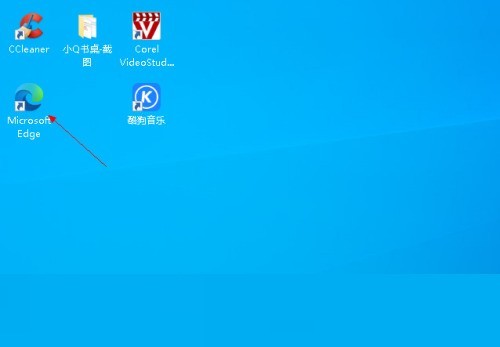
2. Klicken Sie dann auf die Schaltfläche mit den drei Punkten in der oberen rechten Ecke der Seite.
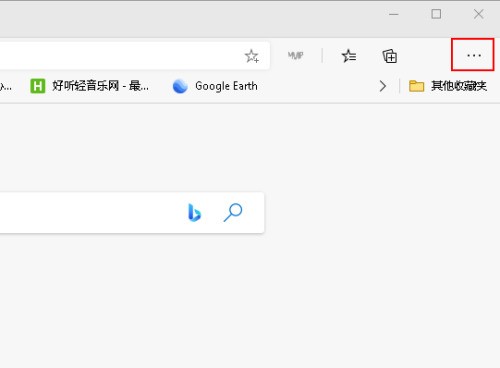
3. Wählen Sie die Option [Einstellungen].
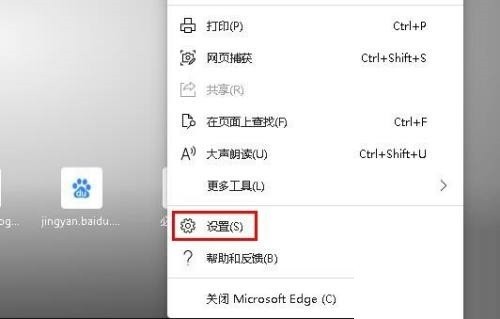
4. Klicken Sie auf [Sprache].
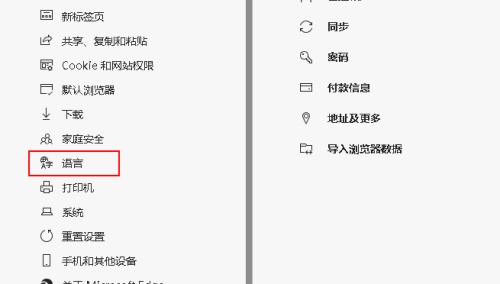
5. Klicken Sie dann im Abschnitt [Sprache] auf die Schaltfläche mit den drei Punkten neben der Sprache, die Sie verwenden möchten.
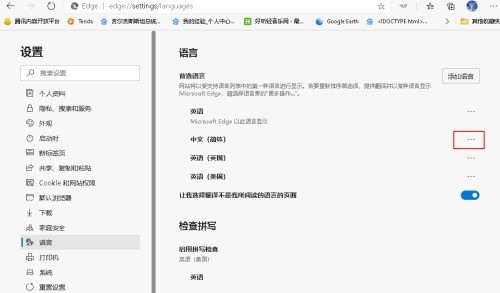
6. Wählen Sie die Option [Microsoft Edge in dieser Sprache anzeigen].
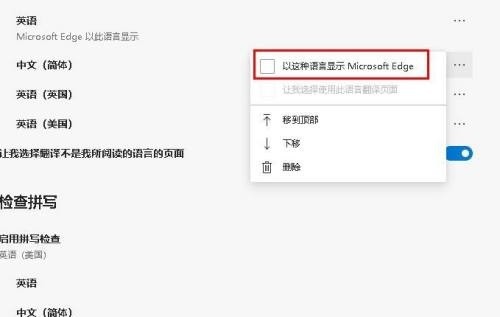
7. Klicken Sie abschließend auf die Schaltfläche [Neustart].
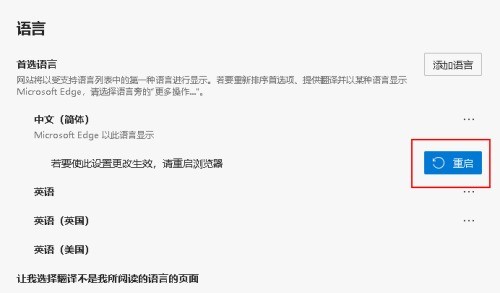
Das obige ist der detaillierte Inhalt vonSo ändern Sie die Microsoft Edge-Sprache_Tutorial zum Ändern der Microsoft Edge-Sprache. Für weitere Informationen folgen Sie bitte anderen verwandten Artikeln auf der PHP chinesischen Website!
In Verbindung stehende Artikel
Mehr sehen- So lösen Sie das Problem der fehlerhaften Nutzung des Edge-Browsers im Win10-System
- So stellen Sie die Edge-Browser-Kompatibilität ein
- Wie kann die Speichernutzung des Edge-Browsers reduziert werden? Lösung für das Problem der Edge-Speichernutzung
- Tutorial zur Deinstallation des mit Win10 gelieferten Edge-Browsers
- So öffnen Sie die Berechtigungseinstellungen für die Website-Verwaltung im Edge-Browser

